Steam デッキ: セガ CD ゲームの実行方法
- By Madison
- Jan 24,2025
このガイドは、EmuDeck を使用して Steam デッキで Sega CD ゲームをプレイする方法を示します。 初期セットアップからアップデート後の問題のトラブルシューティングまで、すべてをカバーします。
クイックリンク
Sega CD (Mega CD) は Sega Genesis/Megadrive を拡張し、CD テクノロジーを通じて強化されたゲーム体験を可能にしました。商業的には大きな成功を収めたわけではありませんが、FMV シーケンスと改善されたオーディオを備えた CD ベースのゲームの可能性を示しました。 Steam デッキの EmuDeck を使用すると、このゲーム時代を再訪できます。
Michael Llewellyn による 2025 年 1 月 9 日更新: このガイドは、EmuDeck 開発者が推奨する Decky Loader と Power Tools を含むように更新され、Steam Deck の更新後に Decky Loader を復元するためのソリューションを提供します。
開発者モードとインストール前の推奨事項
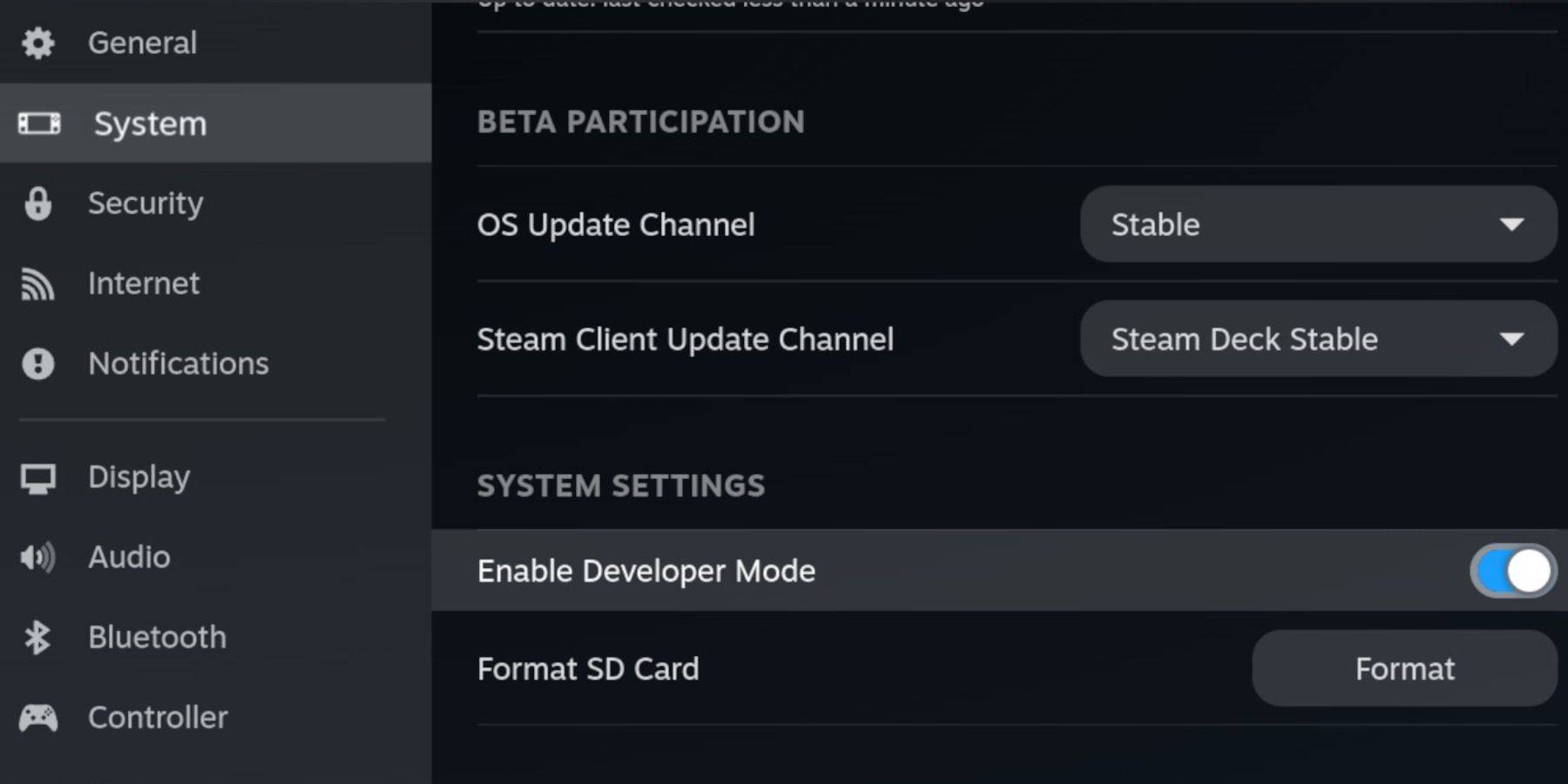 EmuDeck をインストールする前に、将来のアップデートとの互換性を最適化するために、開発者モードと CEF リモート デバッグを有効にしてください。
EmuDeck をインストールする前に、将来のアップデートとの互換性を最適化するために、開発者モードと CEF リモート デバッグを有効にしてください。
開発者モードを有効にする
- Steam デッキの電源を入れます。
- Steam メニュー (Steam ボタン) にアクセスします。
- [システム] > [開発者モード] に移動し、有効にします。
- 開発者メニューにアクセスし、CEF リモート デバッグを有効にします。
- 電源メニュー (Steam ボタン) にアクセスし、デスクトップ モードに切り替えます。
必須および推奨されるハードウェア/ソフトウェア
- EmuDeck とゲーム用の高速 A2 microSD カード。
- Steam デッキで SD カードをフォーマットします。
- 合法的に入手した Sega CD ROM および BIOS ファイル。
- (オプションですが推奨) ファイル管理を容易にするキーボードとマウス。
SD カードのフォーマット
- microSD カードを挿入します。
- Steam メニューを開き、ストレージに移動して、SD カードをフォーマットします。
EmuDeck のダウンロードとインストール
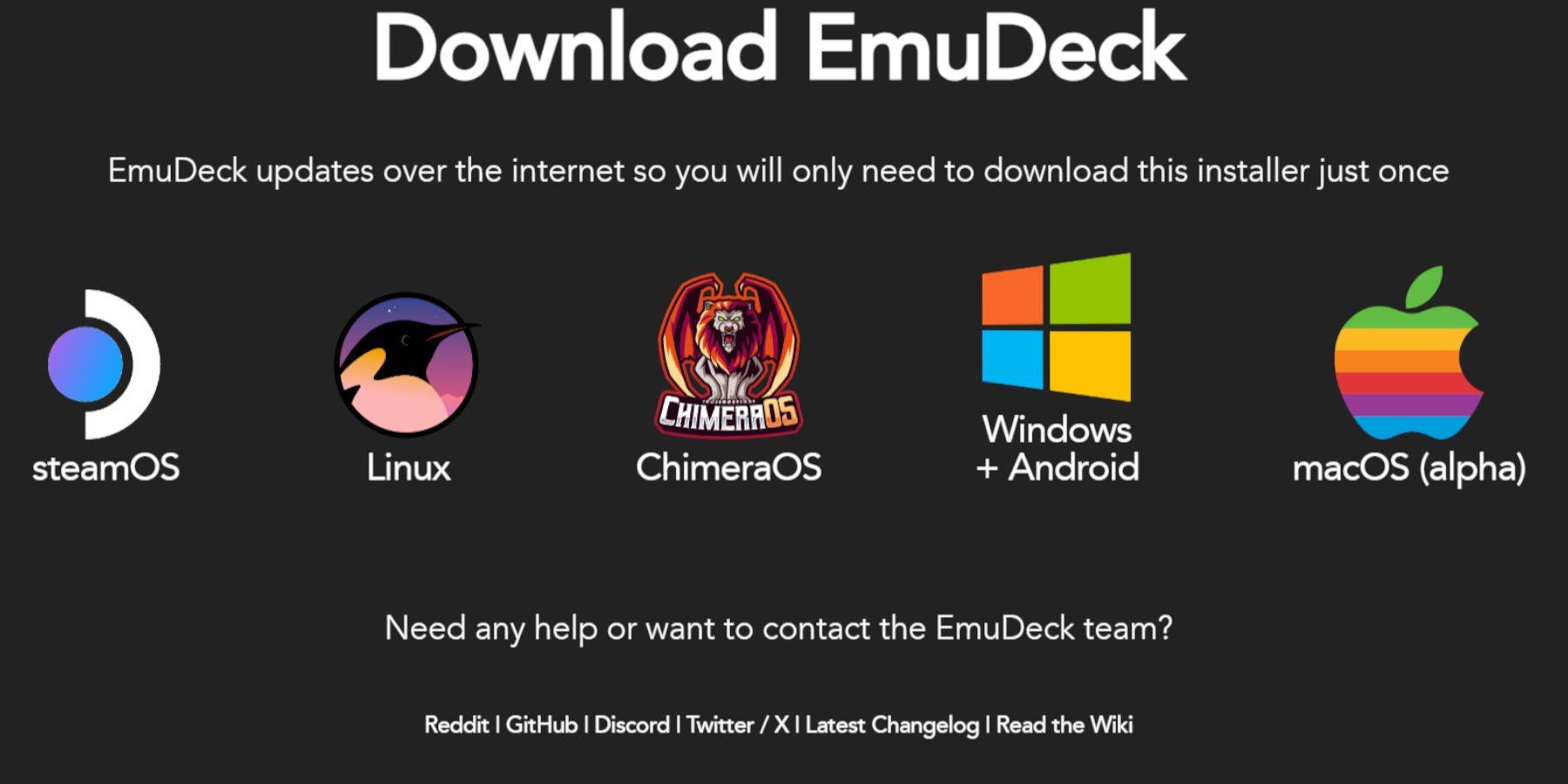
- Steam メニューにアクセスし、電源を選択し、デスクトップ モードに切り替えます。
- Discovery Store からブラウザをダウンロードします。
- 適切な SteamOS バージョンを選択して、EmuDeck を公式 Web サイトからダウンロードします。
- カスタム インストール オプションを選択してインストーラーを実行します。
- インストール場所として SD カードを選択します。
- 目的のエミュレータを選択します (RetroArch、MelonDS、Steam ROM Manager、Emulation Station を推奨します)。
- [完了] を選択してインストールを完了します。
Sega CD ファイルの転送
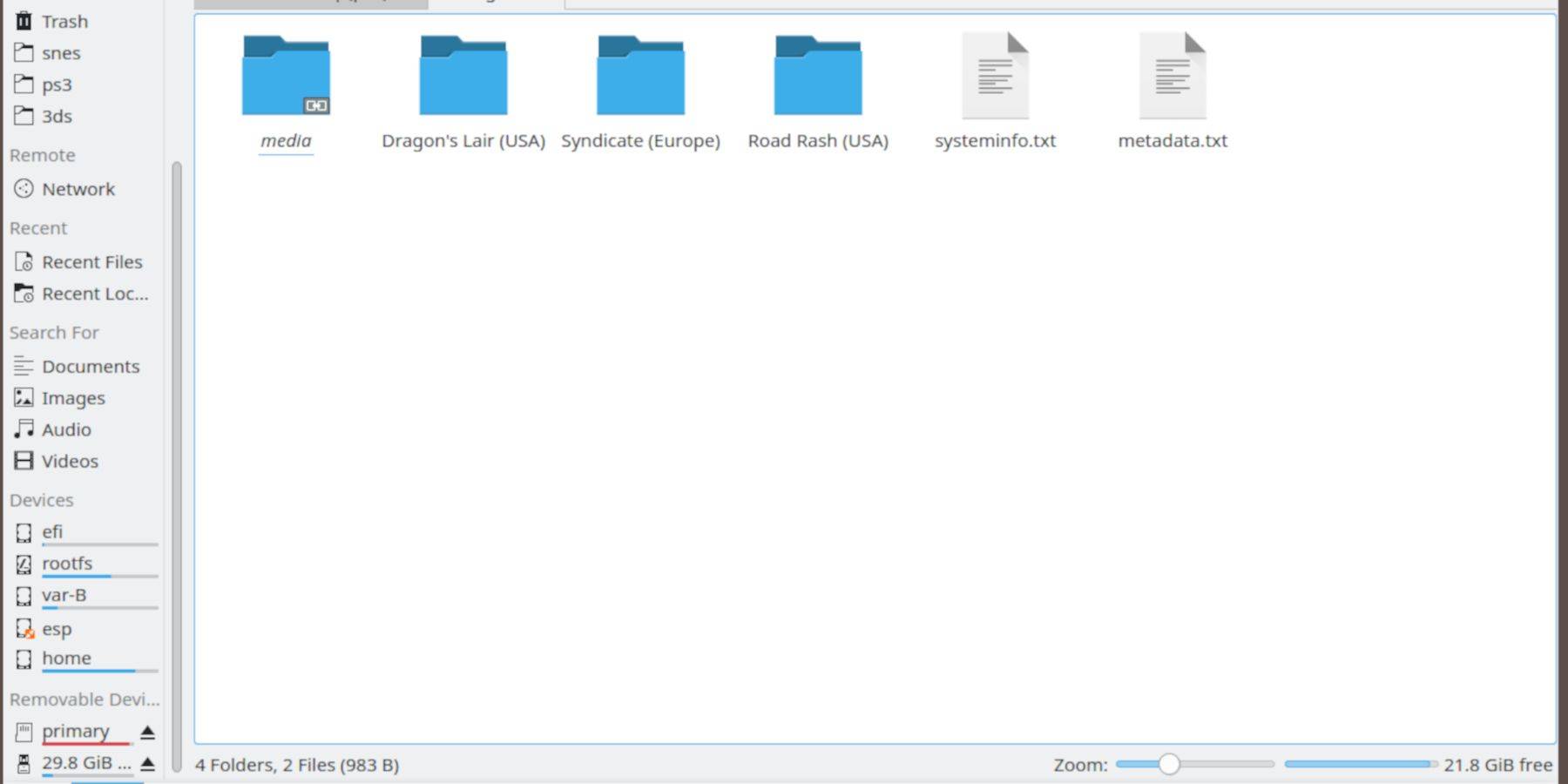 ROM と BIOS ファイルを正しく整理してください。
ROM と BIOS ファイルを正しく整理してください。
BIOS ファイル転送
- ドルフィン ファイル ブラウザー (デスクトップ モード) を開きます。
- プライマリ SD カードを選択します。
- [エミュレーション] > [BIOS] フォルダーに移動し、BIOS ファイルを転送します。
セガ CD ROM 転送
- エミュレーション > ROMS > segaCD (または megaCD) に移動します。
- Sega CD ROM をこのフォルダーに転送します。
Steam ROM マネージャー経由で ROM を追加する
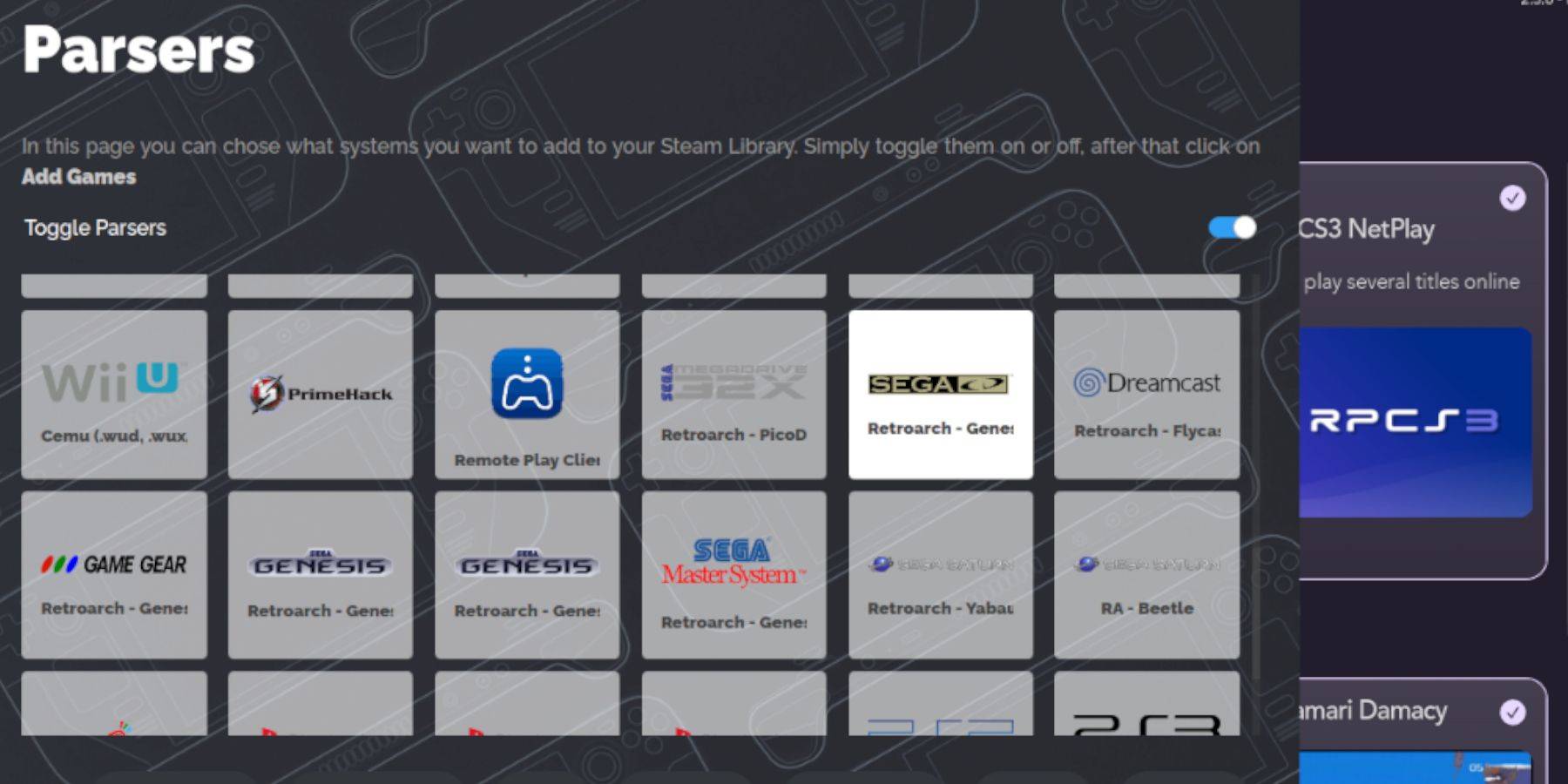 ROM を Steam のゲーム モードに統合します。
ROM を Steam のゲーム モードに統合します。
- EmuDeck を起動し、Steam ROM マネージャーを開きます。
- 画面上の指示に従って、ゲームを追加し、データを解析します。
不足しているカバーアートの解決
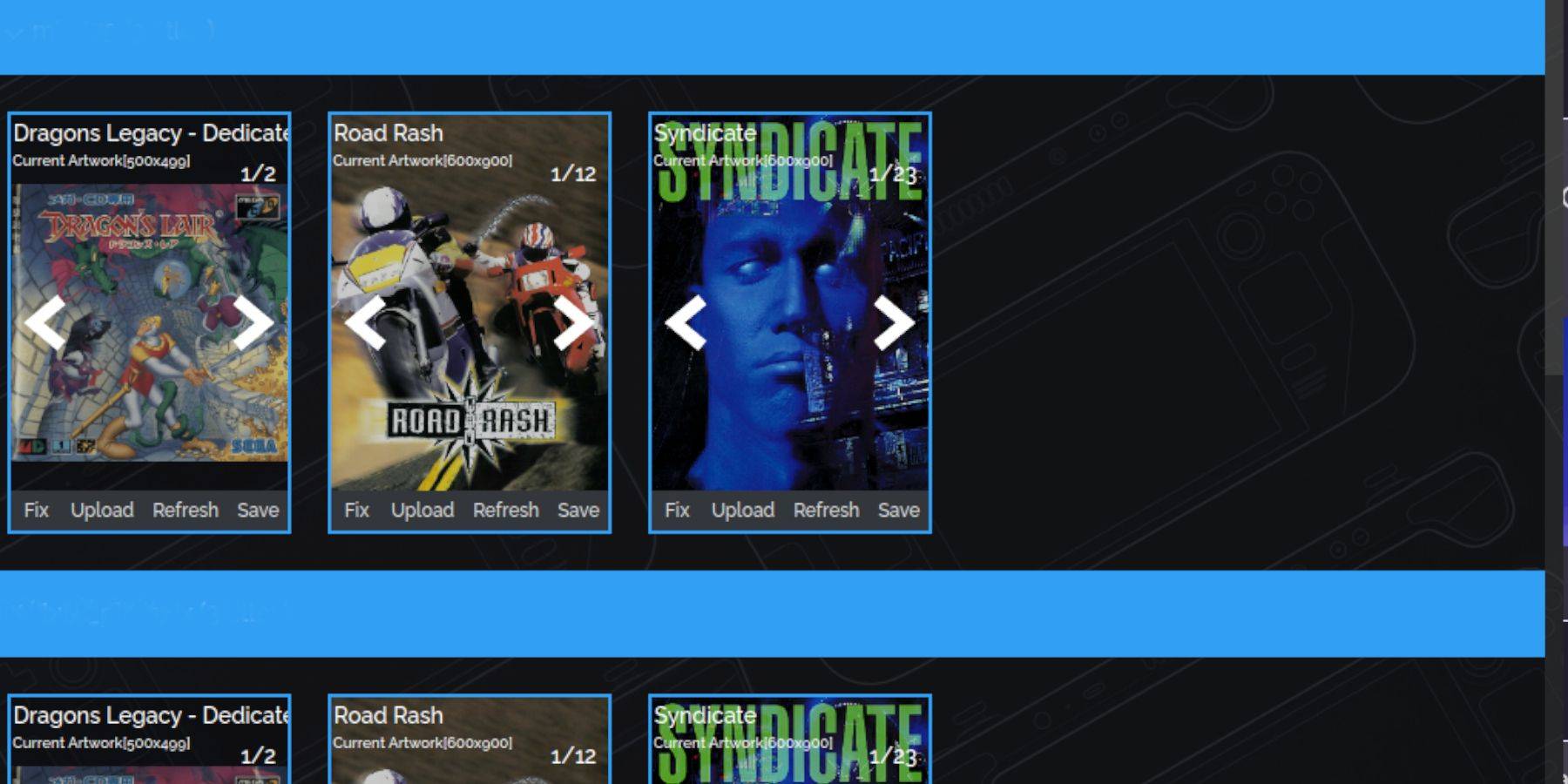 通常、Steam ROM マネージャーはカバーアートを処理しますが、タイトルによっては手動で追加する必要がある場合があります。
通常、Steam ROM マネージャーはカバーアートを処理しますが、タイトルによっては手動で追加する必要がある場合があります。
- カバーが見つからない場合は、「修正」を選択します。
- ゲームのタイトルを検索し、適切なカバーを選択します。
- 「保存して閉じる」をクリックします。
ダウンロードしたカバーアートを追加する
- 「アップロード」をクリックします。
- ダウンロードしたカバー画像を選択します。
- 「保存して閉じる」をクリックします。
- ゲームモードに戻ります。
Sega CD ゲームをプレイする
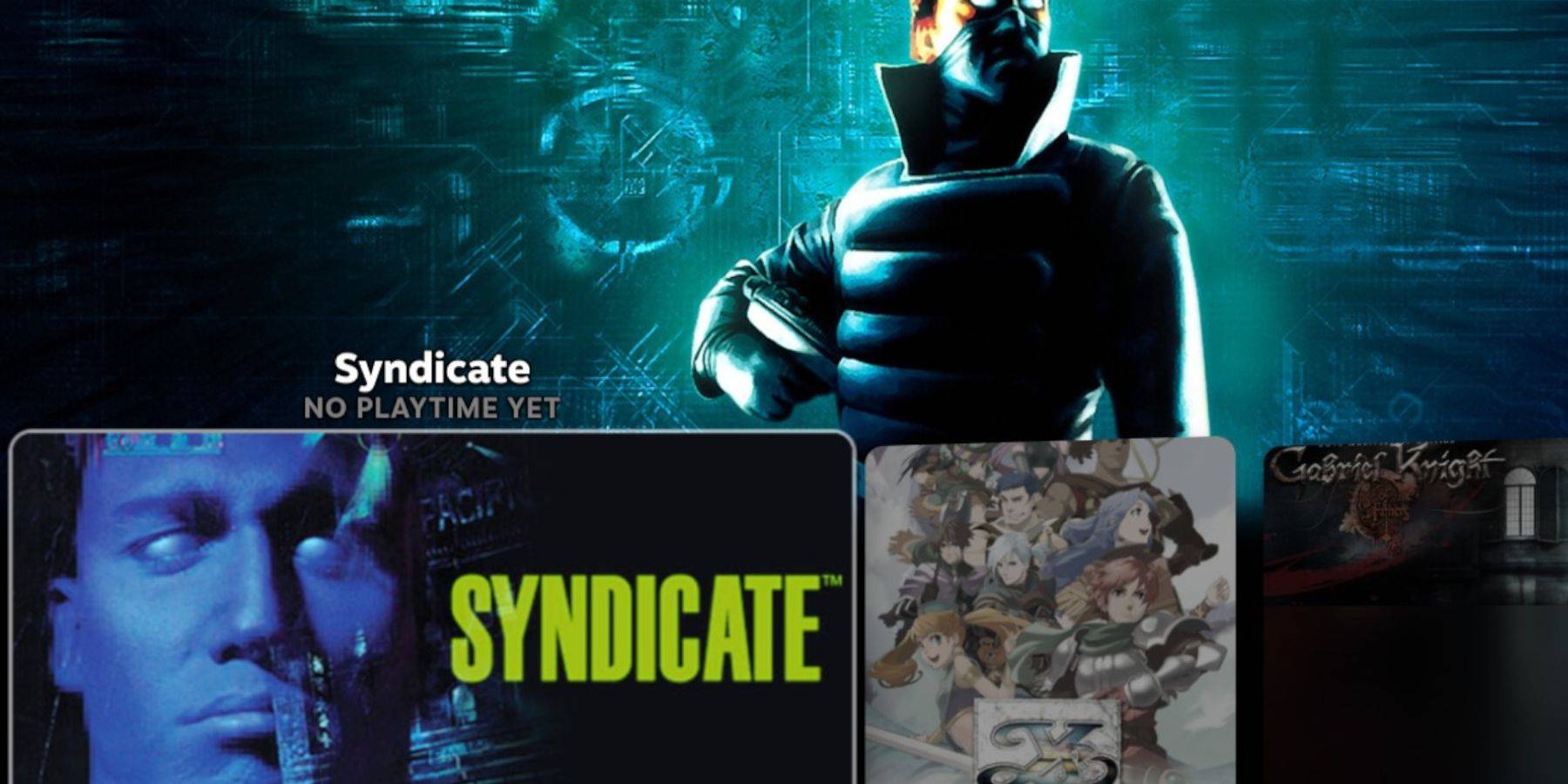 Steam のゲーム モードからゲームにアクセスします。
Steam のゲーム モードからゲームにアクセスします。
- Steam ライブラリにアクセスします。
- [コレクション] タブに移動します。
- Sega CD フォルダーを開いてゲームを起動します。
エミュレーション ステーションの利用
エミュレーション ステーションは、特にマルチディスク タイトルに対して強化されたゲーム構成を提供します。
- Steam ライブラリ > 非 Steam タブにアクセスします。
- エミュレーション ステーションを起動します。
- スクレイパー機能を使用して、メタデータとカバーアートを自動的にダウンロードします。
Decky Loader のインストール
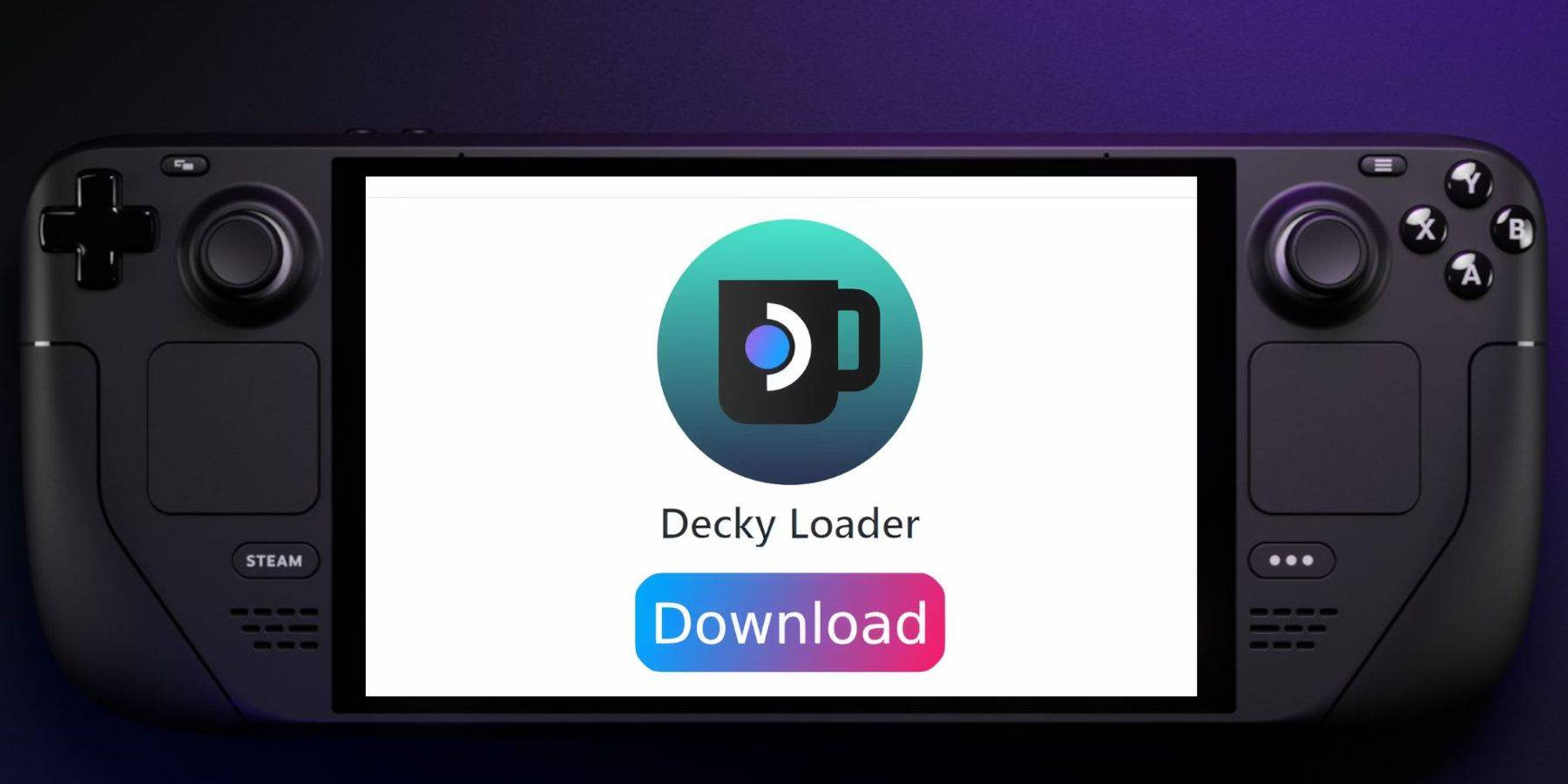 電動工具には Decky Loader が必要です。
電動工具には Decky Loader が必要です。
- (オプション) キーボードとマウスを接続します。
- デスクトップ モードに切り替えます。
- GitHub ページから Decky Loader をダウンロードします。
- インストーラーを実行し、推奨インストール オプションを選択します。
- Steam デッキをゲーム モードで再起動します。
電動ツールのインストールと設定の最適化
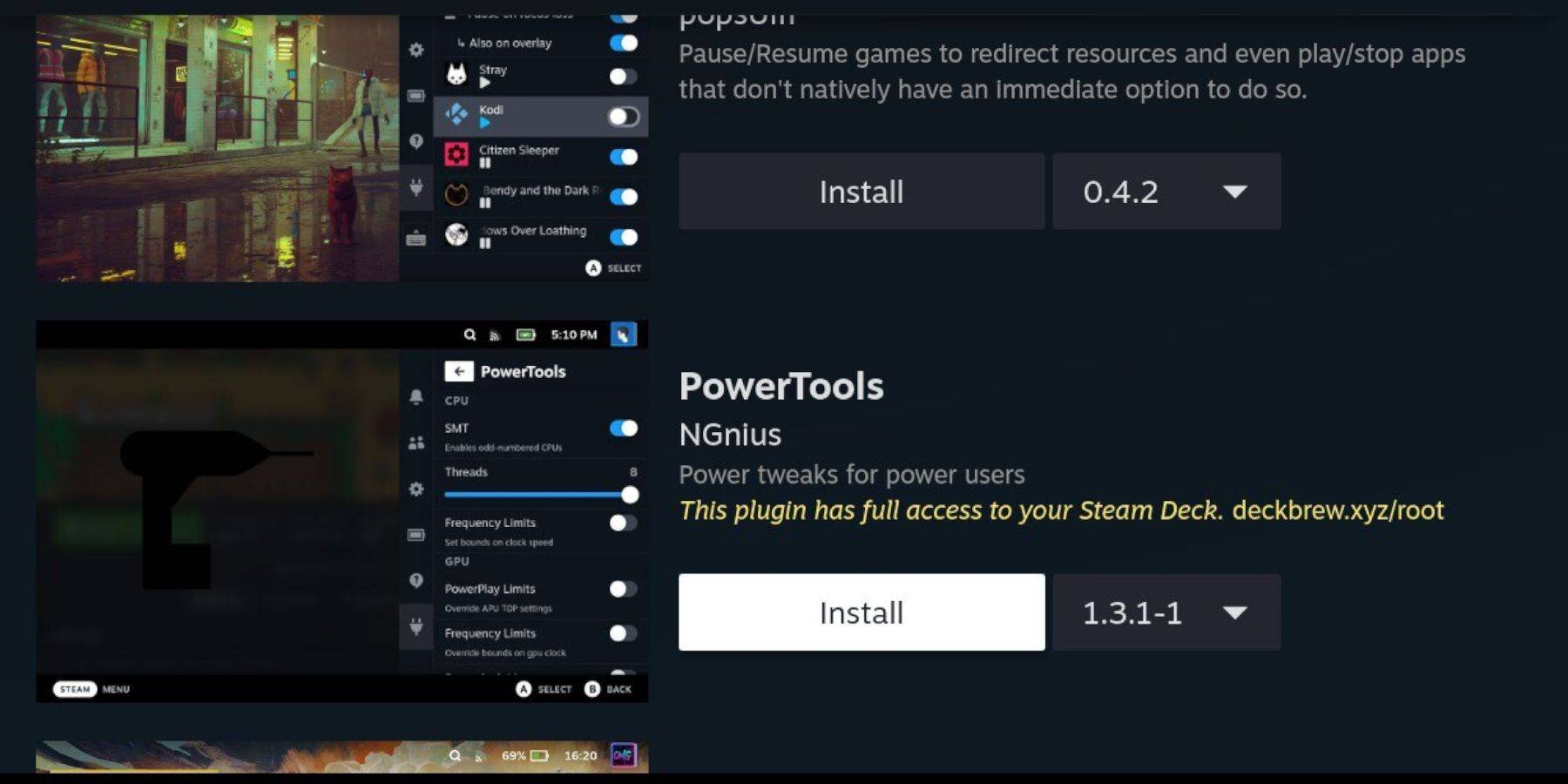 Power Tools はエミュレーション パフォーマンスを強化します。
Power Tools はエミュレーション パフォーマンスを強化します。
- クイック アクセス メニュー (QAM) にアクセスし、Decky Loader を開きます。
- Decky ストアから電動工具をインストールします。
- Power Tools の設定を調整します (SMT を無効にし、スレッドを 4 に設定し、必要に応じて GPU クロックを調整します)。
Power Tools の最適なエミュレーション設定
Power Tools 内で最適なパフォーマンスを実現するために設定を微調整します。
Steam Deck アップデート後の Decky Loader のトラブルシューティング
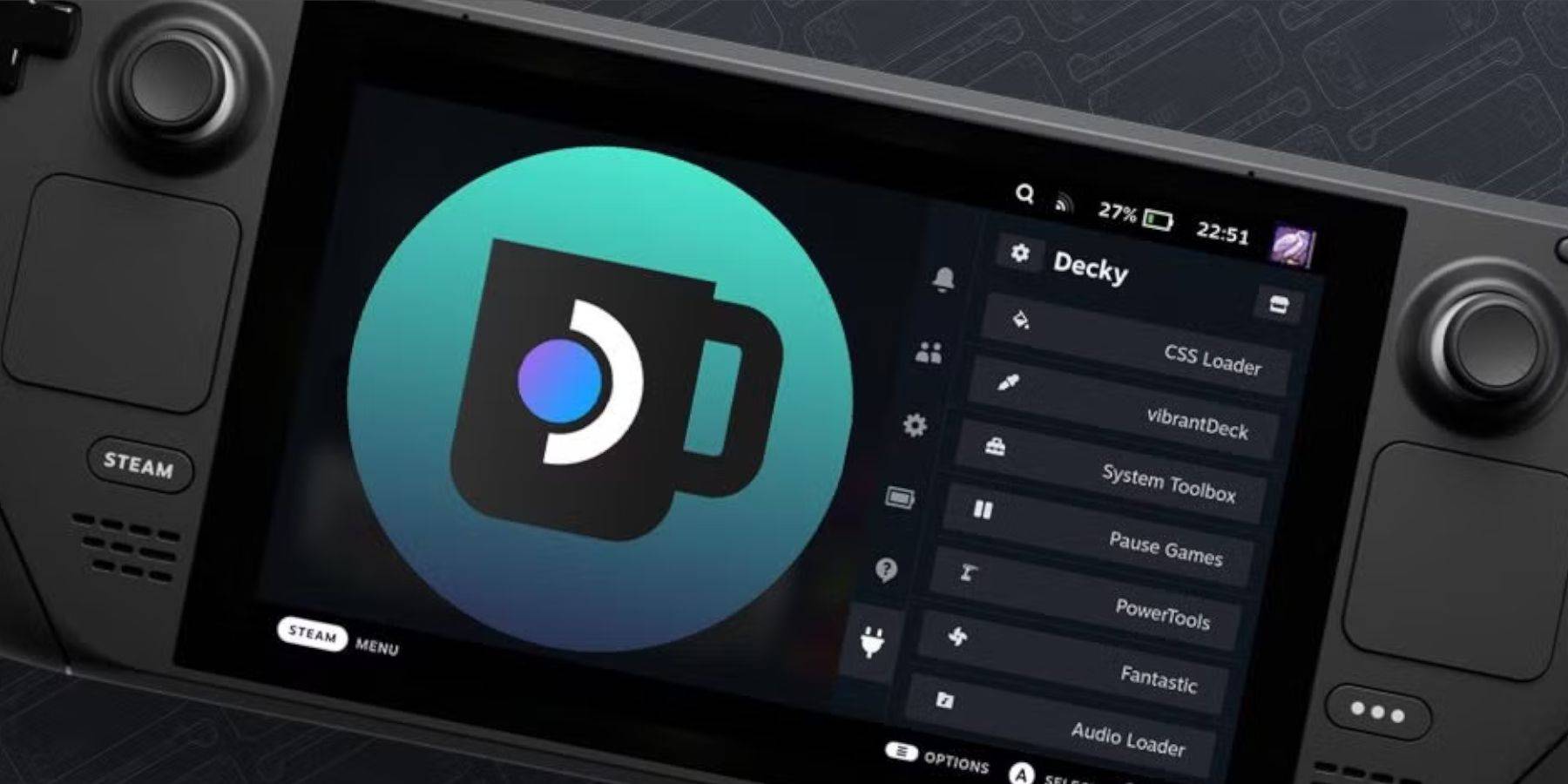 Steam Deck のアップデート後に Decky Loader が削除された場合は、再インストールします。
Steam Deck のアップデート後に Decky Loader が削除された場合は、再インストールします。
- デスクトップ モードに切り替えます。
- GitHub ページから Decky Loader を再ダウンロードします。
- 「実行」オプションを使用してインストーラーを実行します。
- sudo パスワードを入力します (必要に応じて作成します)。
- Steam デッキをゲーム モードで再起動します。
この包括的なガイドは、Steam デッキで Sega CD ゲームをセットアップして楽しむのに役立ちます。
最新ニュース
もっと >-

-
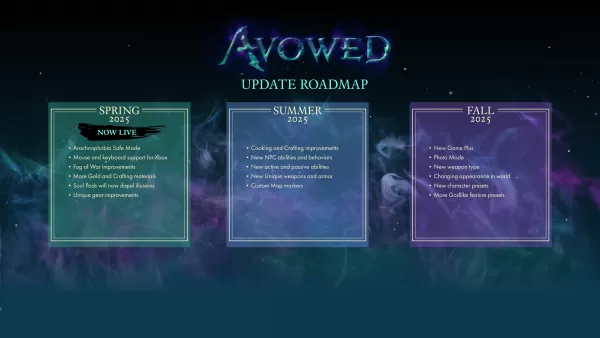
-

- ポケモンTCG:スカーレットとバイオレットの拡張 - 運命のライバルプレビュー
- 05/25,2025
-

- エンパイア&パズルは、スポーツエンターテイメントイベントのためにWWEに参加します
- 05/25,2025
-
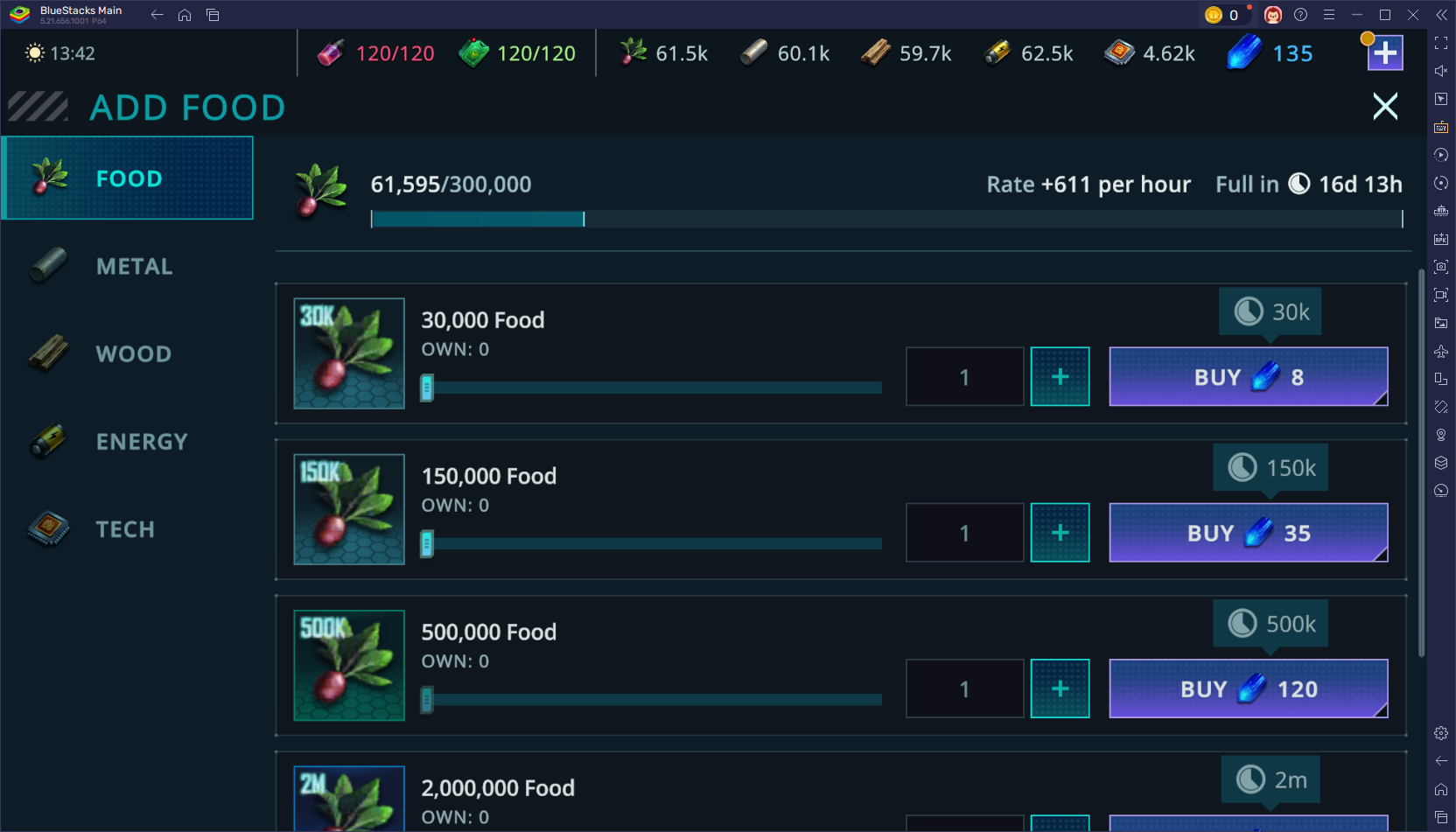
- 「ゴジラxコング:タイタンチェイサーリソースマスタリーガイド」
- 05/25,2025



